Una ruta de archivo es la representación legible por humanos de la ubicación de un archivo o carpeta en un sistema informático. Ha visto rutas de archivos, aunque puede que no se dé cuenta, en Internet:una URL de Internet, a pesar de las antiguas batallas libradas por compañías propietarias como AOL y CompuServe, en realidad es solo una ruta a un archivo (a veces creado dinámicamente) en el dominio de otra persona. ordenador. Por ejemplo, cuando navega a example.com/index.html, en realidad está viendo el archivo HTML index.html, probablemente ubicado en la var directorio en el servidor example.com. Los archivos en su computadora también tienen rutas de archivo, y este artículo explica cómo entenderlos y por qué son importantes.
Cuando las computadoras se convirtieron en un artículo doméstico, adquirieron analogías cada vez más fuertes con los modelos del mundo real. Por ejemplo, en lugar de cuentas y directorios, se decía que las computadoras personales tenían escritorios y carpetas , y finalmente, la gente desarrolló la impresión latente de que la computadora era una ventana a una versión virtual del mundo real. Es una analogía útil, porque todo el mundo está familiarizado con el concepto de escritorios y archivadores, mientras que menos personas entienden el almacenamiento digital y las direcciones de memoria.
La terminal de Linux
- Los 7 mejores emuladores de terminal para Linux
- 10 herramientas de línea de comandos para el análisis de datos en Linux
- Descargar ahora:hoja de referencia de SSH
- Hoja de trucos de comandos avanzados de Linux
- Tutoriales de línea de comandos de Linux
Imagina por un momento que inventaste las computadoras o los sistemas operativos. Probablemente habría creado una forma de agrupar archivos comunes, porque a los humanos les encanta clasificar y organizar cosas. Dado que todos los archivos de una computadora están en el disco duro, el contenedor más grande que probablemente habría designado es el disco mismo; es decir, todos los archivos de una unidad están en la unidad.
Resulta que los creadores de UNIX tenían el mismo instinto, solo que llamaron a estas unidades de organización directorios o carpetas . Todos los archivos en el disco de su computadora están en el directorio base (raíz) del sistema. Incluso las unidades externas se llevan a este directorio raíz, de la misma manera que podría colocar elementos relacionados importantes en un contenedor si estuviera organizando su espacio de oficina o sala de pasatiempos.
Los archivos y carpetas en Linux reciben nombres que contienen los componentes habituales, como letras, números y otros caracteres en un teclado. Pero cuando un archivo está dentro de una carpeta, o una carpeta está dentro de otra carpeta, el / El personaje muestra la relación entre ellos. Es por eso que a menudo ve archivos listados en el formato /usr/bin/python3 o /etc/os-release . Las barras diagonales indican que un elemento está almacenado dentro del elemento que lo precede.
Cada archivo y carpeta en un sistema POSIX se puede expresar como una ruta. Si tengo el archivo penguin.jpg en las Imágenes carpeta dentro de mi directorio de inicio, y mi nombre de usuario es seth , la ruta del archivo se puede expresar como /home/seth/Pictures/penguin.jpg .
La mayoría de los usuarios interactúan principalmente con su directorio de inicio, por lo que la tilde (~ El carácter ) se utiliza como abreviatura. Ese hecho significa que puedo expresar mi imagen de pingüino de ejemplo como /home/seth/Pictures/penguin.jpg o como ~/Pictures/penguin.jpg .
La práctica hace al maestro
Las computadoras usan rutas de archivos ya sea que esté pensando en cuál es esa ruta o no. No hay necesariamente una razón para que tenga que pensar en los archivos en términos de una ruta. Sin embargo, las rutas de archivos son parte de un marco útil para comprender cómo funcionan las computadoras, y aprender a pensar en archivos en una ruta puede ser útil si está buscando convertirse en desarrollador (debe comprender las rutas para admitir bibliotecas), un diseñador web (las rutas de los archivos aseguran que esté apuntando su HTML al CSS apropiado), un administrador del sistema o simplemente un usuario avanzado.
En caso de duda, arrastrar y soltar
Si no está acostumbrado a pensar en la estructura de su disco duro como una ruta, entonces puede ser difícil construir una ruta completa para un archivo arbitrario. En Linux, la mayoría de los administradores de archivos muestran de forma nativa (o tienen la opción de hacerlo) la ruta completa del archivo donde se encuentra, lo que ayuda a reforzar el concepto a diario:
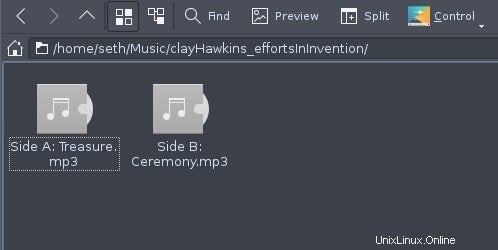
Si está utilizando una terminal, puede ser útil saber que las terminales modernas, a diferencia de las máquinas de teletipo que emulan, pueden aceptar archivos mediante la función de arrastrar y soltar. Cuando copia un archivo a un servidor a través de SSH, por ejemplo, y no está seguro de cómo expresar la ruta del archivo, intente arrastrar el archivo desde su administrador de archivos GUI a su terminal. El objeto GUI que representa el archivo se traduce a una ruta de archivo de texto en la terminal:
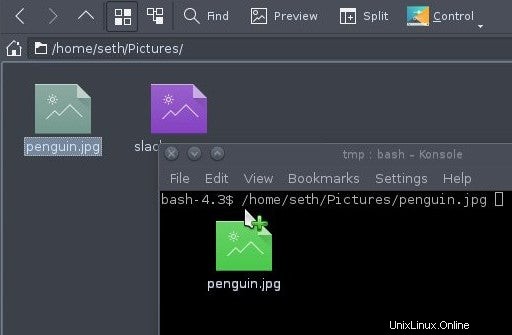
No pierdas el tiempo escribiendo conjeturas. Simplemente arrastre y suelte.
Tab es tu amigo
En un sistema famoso por evitar comandos de tres letras cuando dos o incluso comandos de una letra son suficientes, puede estar seguro de que ningún usuario experimentado de POSIX nunca escribe todo. En el shell de Bash, la Tab clave significa autocompletar , y el autocompletado nunca miente. Por ejemplo, para escribir el ejemplo penguin.jpg ubicación del archivo, puede comenzar con:
$ ~/Pi
y luego presiona el Tab llave. Siempre que haya un solo elemento que comience con Pi, la carpeta Imágenes se autocompleta por ti.
Si hay dos o más elementos que comienzan con las letras que intenta autocompletar, Bash muestra cuáles son esos elementos. Escribe manualmente más hasta que llega a una cadena única que el shell puede autocompletar de forma segura. Lo mejor de este proceso no es necesariamente que te ahorre tener que escribir (aunque eso definitivamente es un punto de venta), sino que la función de autocompletar nunca falla. No importa cuánto luches contra la computadora para autocompletar algo que no está allí, al final, descubrirás que el autocompletado entiende las rutas mejor que nadie.
Suponga que usted, en un ataque de reorganización nocturna, mueve penguin.jpg de tus ~/Imágenes carpeta a su ~/Spheniscidae directorio. Te duermes y te despiertas renovado, pero sin memoria que hayas reorganizado, así que intentas copiar ~/Pictures/penguin.jpg a su servidor web, en la terminal, usando autocompletar.
No importa cuánto golpees en la pestaña clave, Bash se niega a autocompletar. El archivo que desea simplemente no existe en la ubicación donde cree que existe. Esa característica puede ser útil cuando intenta dirigir su página web a una fuente o archivo CSS que estaba seguro. que había subido, o cuando dirige un compilador a una biblioteca, es 100 % positivo ya compilaste.
Este no es el autocompletado de tu abuela
Si te gusta el autocompletado de Bash, te burlarás de él una vez que pruebes el autocompletado en Zsh. El shell Z, junto con el sitio Oh My Zsh, brinda una experiencia dinámica llena de complementos para entornos y lenguajes de programación específicos, temas visuales repletos de comentarios útiles y una comunidad vibrante de usuarios apasionados del shell:
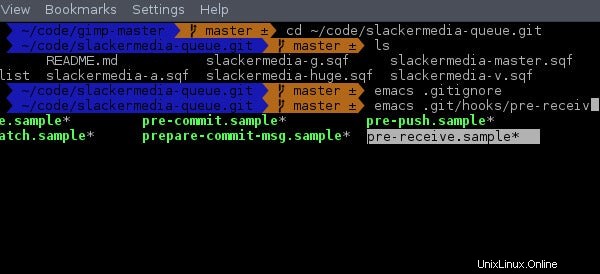
Si eres un pensador visual y encuentras la pantalla de la mayoría de las terminales estancada y adormecida, Zsh bien puede cambiar la forma en que interactúas con tu computadora.
Practica más
Las rutas de archivo son importantes en cualquier sistema. Es posible que sea un pensador visual que prefiera pensar en los archivos como documentos literales dentro de carpetas literales, pero la computadora ve los archivos y las carpetas como etiquetas con nombre en un grupo de datos. La forma en que identifica una colección de datos de otra es siguiendo su ruta designada. Si comprende estas rutas, también puede llegar a visualizarlas y puede hablar el mismo idioma que su sistema operativo, lo que hace que las operaciones con archivos sean mucho, mucho más rápidas.